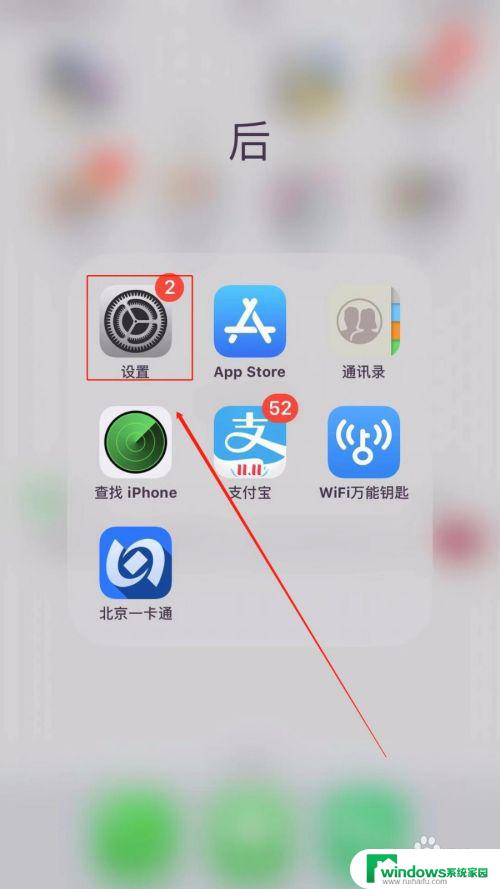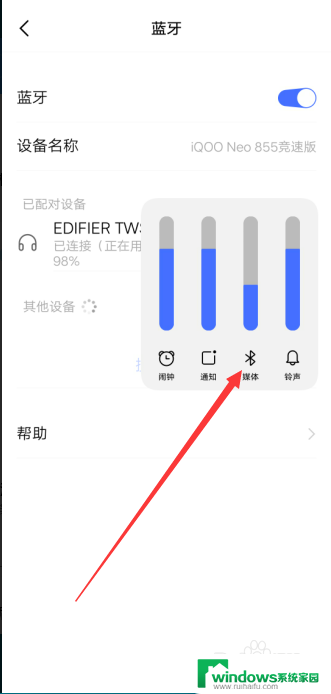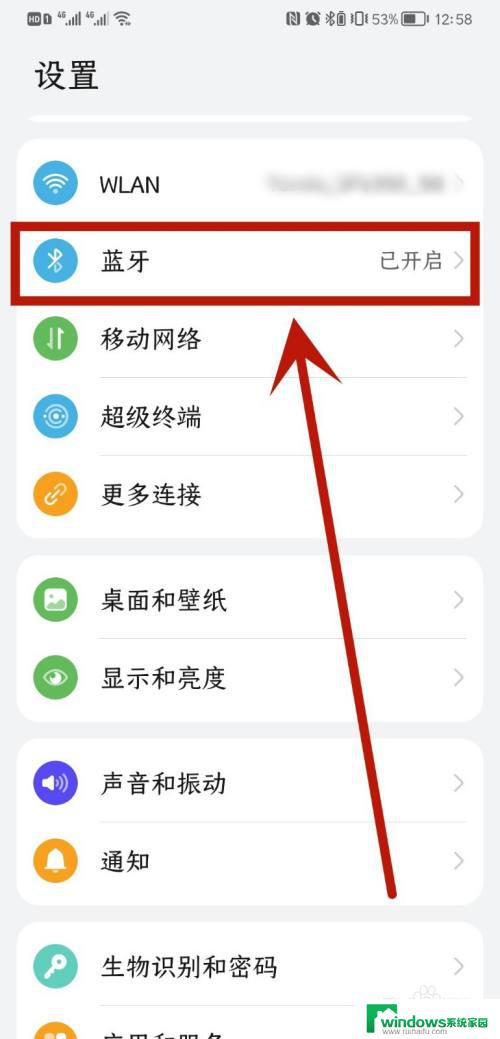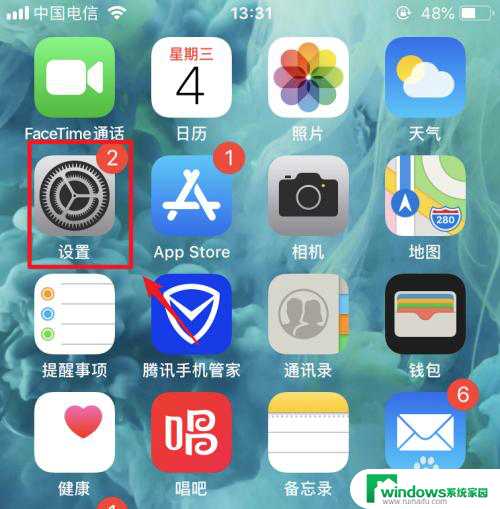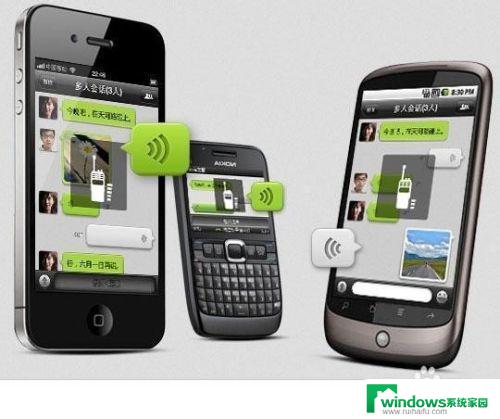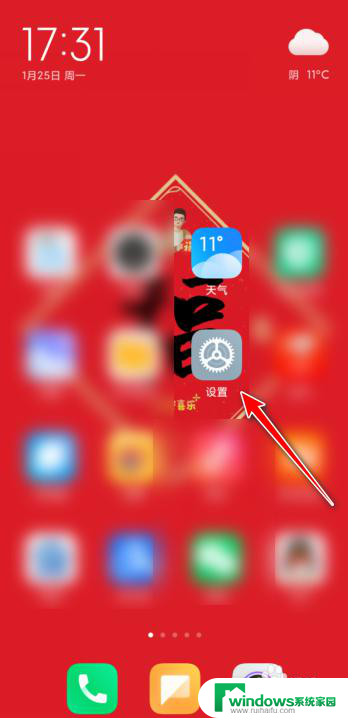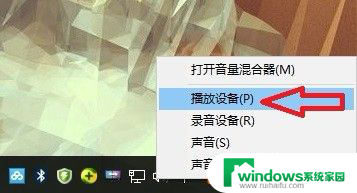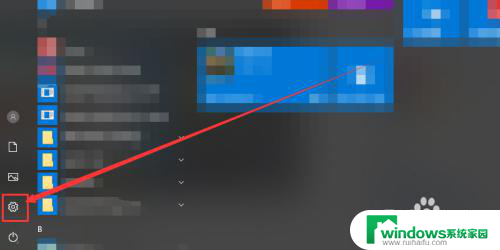蓝牙耳机话筒没声音怎么设置 耳机话筒没有声音如何设置
更新时间:2023-09-09 15:32:21作者:jiang
蓝牙耳机话筒没声音怎么设置,在现代社会中蓝牙耳机已经成为人们日常生活中必不可少的配件之一,有时我们可能会遇到一个令人困扰的问题:蓝牙耳机话筒没有声音。当我们需要使用耳机进行通话或录制声音时,这个问题可能会对我们的工作和生活造成不便。当我们遭遇这个问题时,我们应该如何进行设置呢?本文将为您详细介绍解决蓝牙耳机话筒没有声音的方法。无论您是初次使用蓝牙耳机,还是遇到了一些使用问题,本文都将为您提供有益的解决方案。让我们一起来解决这个问题,让蓝牙耳机的使用变得更加便捷和舒适。
操作方法:
1.连接耳机之后,滑动打开快捷选项界面。
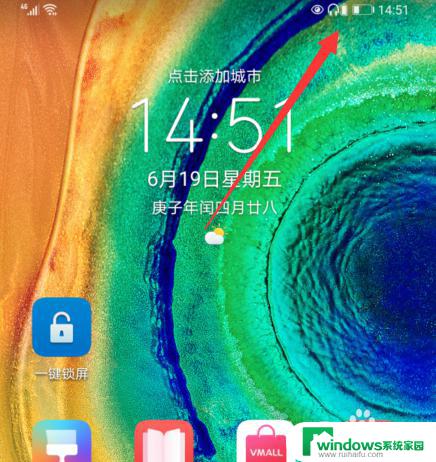
2.点击打开音频切换界面。
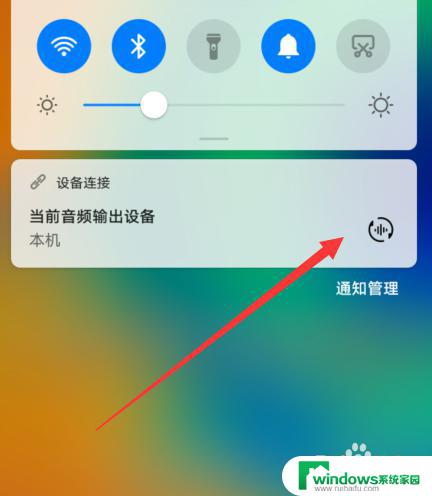
3.弹出的选项中手机和耳机音频相互切换一下。
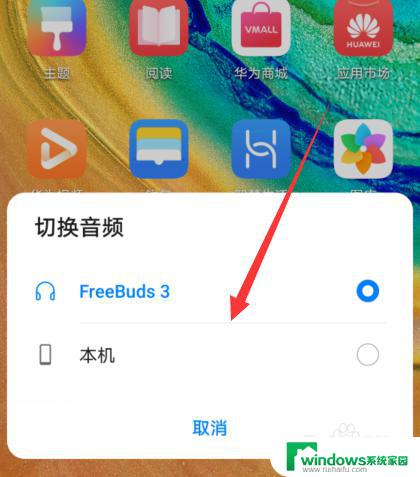
4.如果耳机麦克风还是没声音,打开关闭手机蓝牙。然后重新打开蓝牙连接耳机。
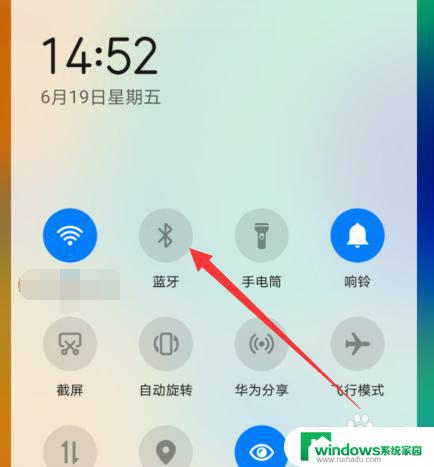
5.重新连接之后耳机麦克风还是无声音,可以打开耳机设置界面。
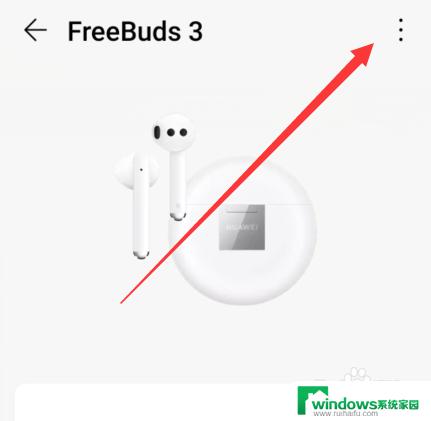
6.打开蓝牙更多设置选项。
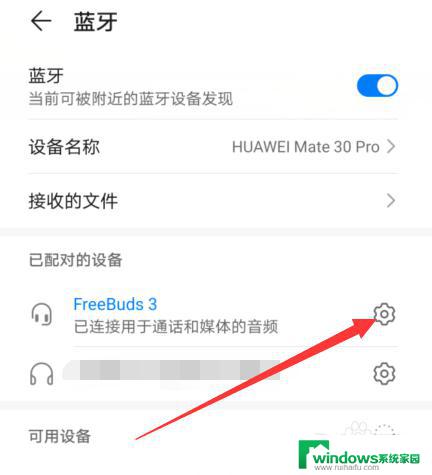
7.选择取消配对,然后重新去连接耳机。
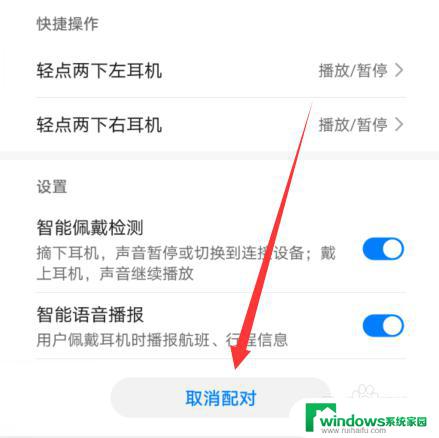
以上就是蓝牙耳机话筒没声音怎么设置的全部内容,如果您遇到了这种情况,可以按照以上步骤进行解决。希望这些方法可以帮助到您: